RHELのライセンス登録方法を記載します。今回は無料のライセンスを登録します。
個人開発者向けアカウント登録
最近?たぶん最近個人開発者向けライセンスというのができまして、16ライセンスまで無料で利用できます。期限は1年なのですが、更新すればずっと使えます。勉強で使うとき今まではCentOSを使ってましたが、その必要がなくなりましたね。以下から登録してください。

すみませんやり方スクショ取りながらやるのを忘れましたw
まあでも普通にURLに飛んでメールアドレスとか住所とか入力するだけです。メールだけ来るかもだけど、他の連絡は来ません。
RHELダウンロード
アカウントページからisoファイルをダウンロードできます。ページはここ。

Developerポータルから「Linux」を選択して「Download RHEL」を押下します。
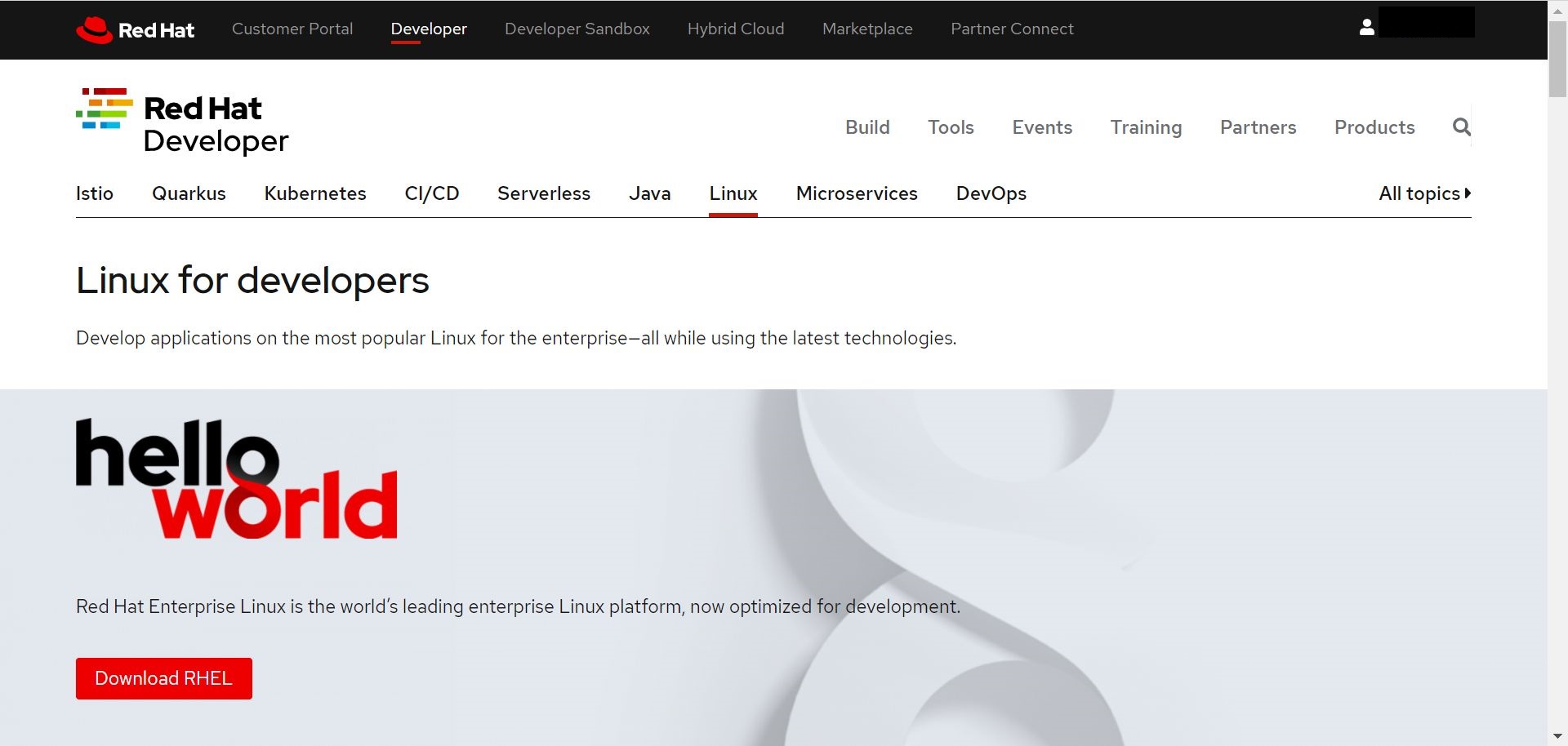
ダウンロードページに飛ぶので、最新のisoファイルをダウンロードしてください。よくわからん人は一番上を選んでください。
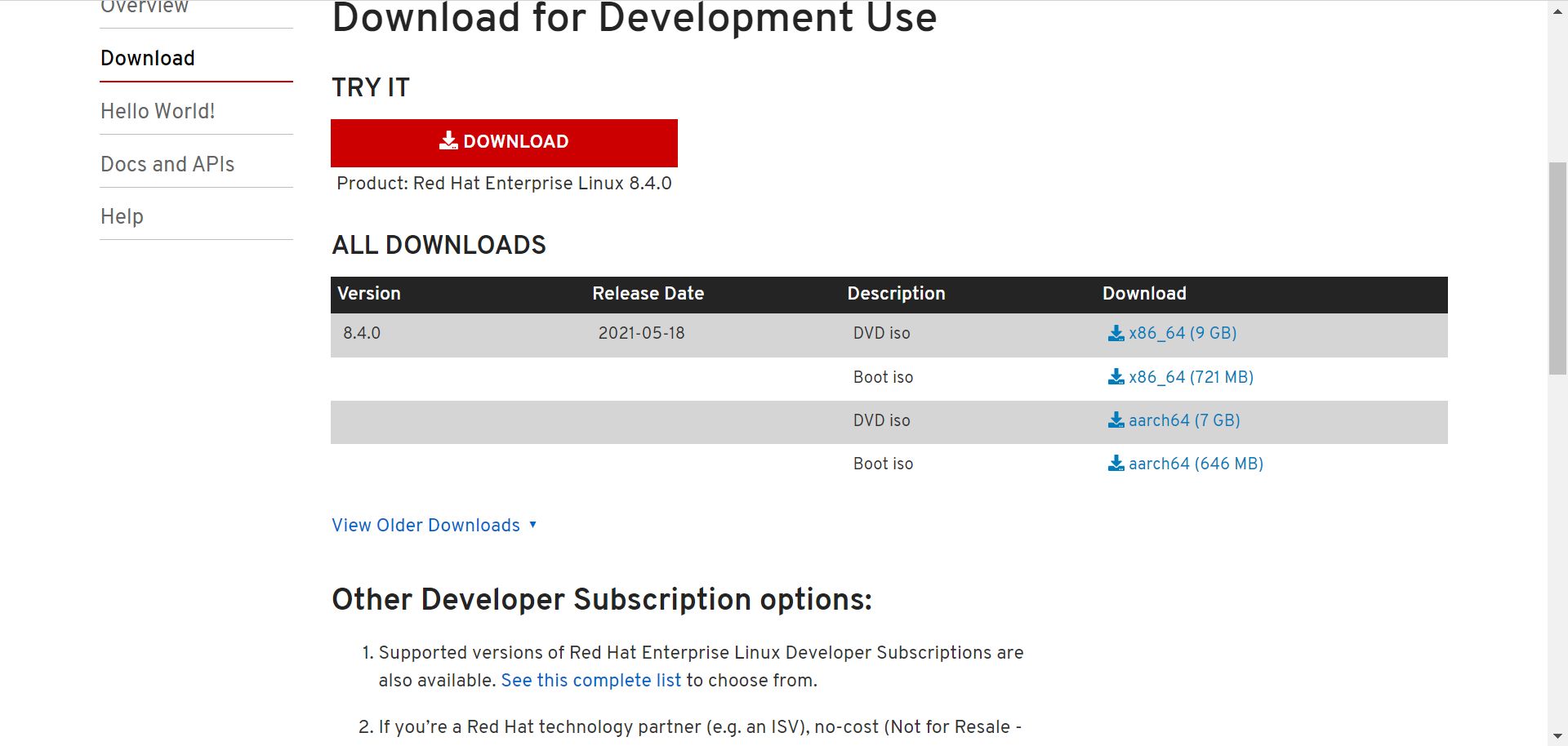
RHELインストール
インストール方法は別記事にまとめています。記事はVirtualBox上でRedHatを立ててますが、やり方は変わらないです。
~編集中~
ライセンス登録
インストールできたらライセンスを登録します。インターネットに繋がってない場合はまずそこから設定してください。以降繋がってないとできないです。では状態確認です。
[root@ec2_test ~]# subscription-manager list
+-------------------------------------------+
Installed Product Status
+-------------------------------------------+
Product Name: Red Hat Enterprise Linux for x86_64
Product ID: 479
Version: 8.4
Arch: x86_64
Status: Unknown
Status Details:
Starts:
Ends:statusがUnknownになってます。以下コマンドでregister登録をします。
[root@ec2_test ~]# subscription-manager register
Registering to: subscription.rhsm.redhat.com:443/subscription
Username:ユーザ名とパスワードを聞かれます。さっき登録したRedHat Developerから情報を探します。右上のユーザ名から「Account info」を選択します。
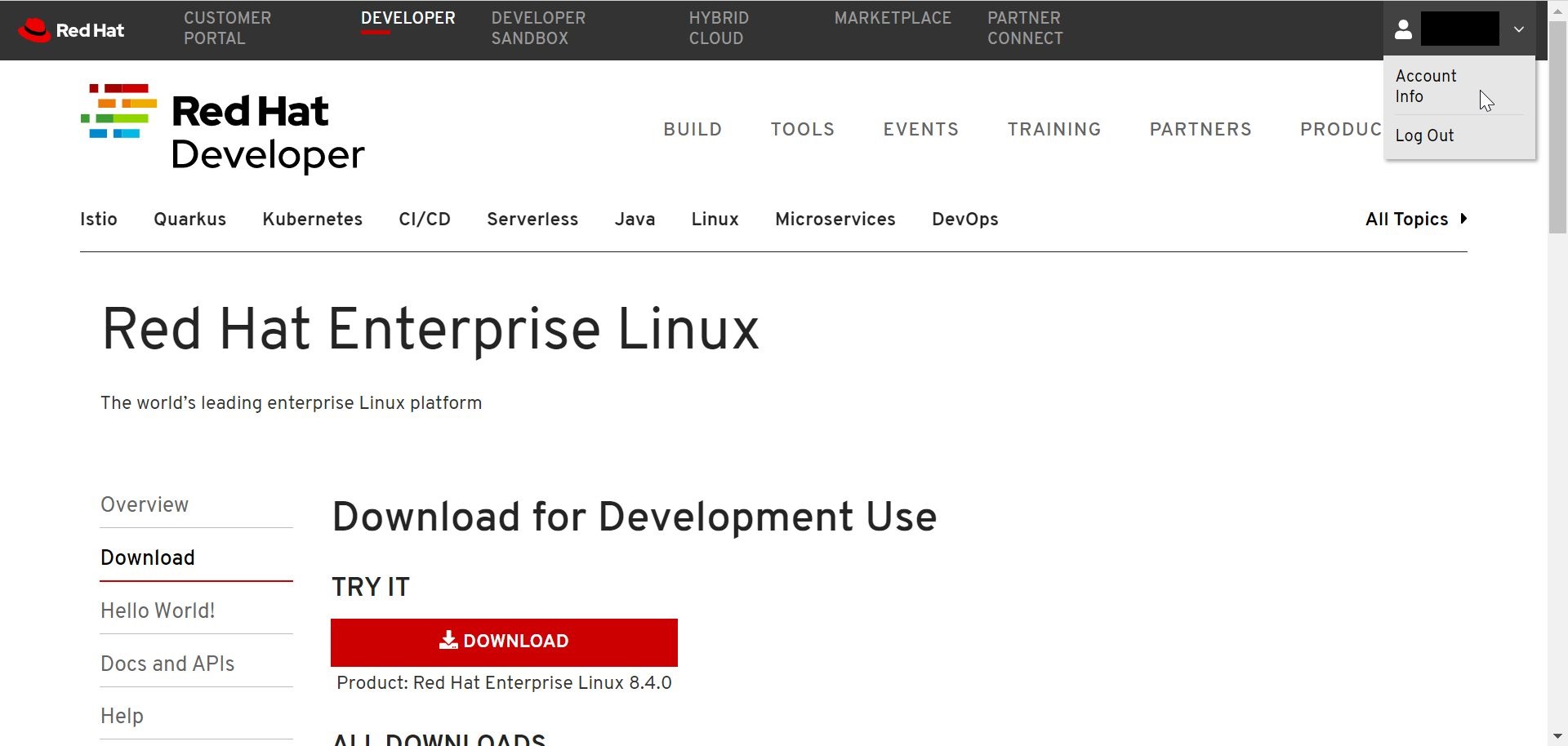
下記に表示されているログインIDと自分で設定したパスワードを記憶してください。
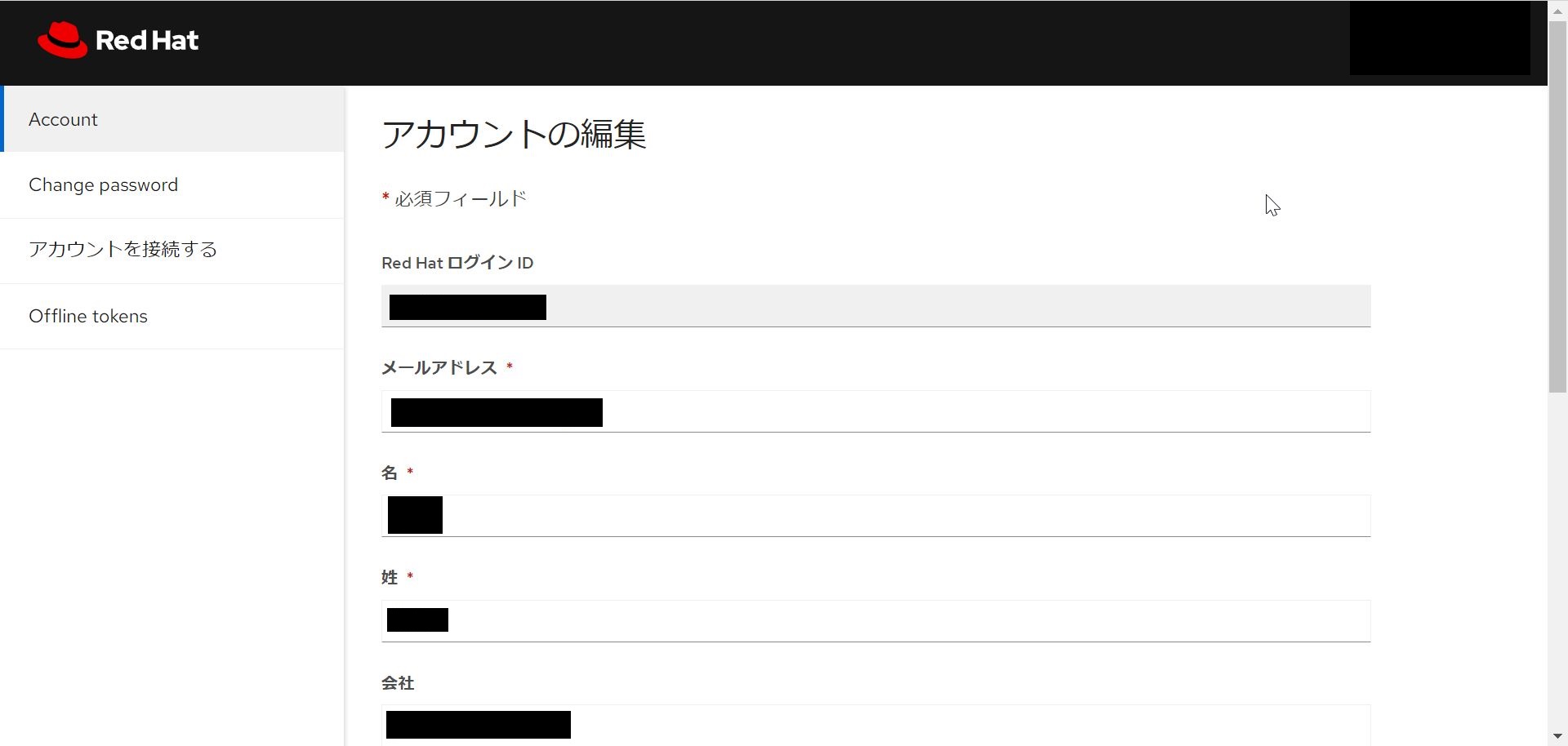
入力したら以下のように The system has been registered と表示されます。
Password:
The system has been registered with ID: xxxxxxxx-xxxx-xxxx-xxxx-xxxxxxxxxxx
The registered system name is: ec2_testこれでアカウントと紐づきました。確認↓
[root@ec2_test ~]# subscription-manager list
+-------------------------------------------+
Installed Product Status
+-------------------------------------------+
Product Name: Red Hat Enterprise Linux for x86_64
Product ID: 479
Version: 8.4
Arch: x86_64
Status: Not Subscribed
Status Details: Not supported by a valid subscription.
Starts:
Ends:StatusがNot Subscribedに変化しました。やっとこさSubscribeします。下記コマンドでPool IDを確認します。
[root@ec2_test ~]# subscription-manager list --available
+-------------------------------------------+
Available Subscriptions
+-------------------------------------------+
~中略~
Contract:
Pool ID: xxxxxxxxxxxxxxxxxxxxxxxxxxxxxxxx
Provides Management: No
Available: 15
Suggested: 1
Service Type:
~中略~
結構長いので割愛しましたが、残ライセンス数とかもわかります。(上記だと1個使ってて、あと15個)Pool IDが確認出来たらsubscribeします。自分の環境のPool IDを指定してください。
[root@ec2_test ~]# subscription-manager subscribe --pool=xxxxxxxxxxxxxxxxxxxxxxxxxxxxxxxx
Successfully attached a subscription for: Red Hat Developer Subscription for IndividualsSuccessfullyってなったらOKです。もっかい確認します↓
[root@ec2_test ~]# subscription-manager list
+-------------------------------------------+
Installed Product Status
+-------------------------------------------+
Product Name: Red Hat Enterprise Linux for x86_64
Product ID: 479
Version: 8.4
Arch: x86_64
Status: Subscribed
Status Details:
Starts: xx/xx/xxxx
Ends: xx/xx/xxxxStatusがSubscribedになりました。ついでにアカウントページからのsubscribeされたことを確認します。まず一度カスタマーポータルに戻ります。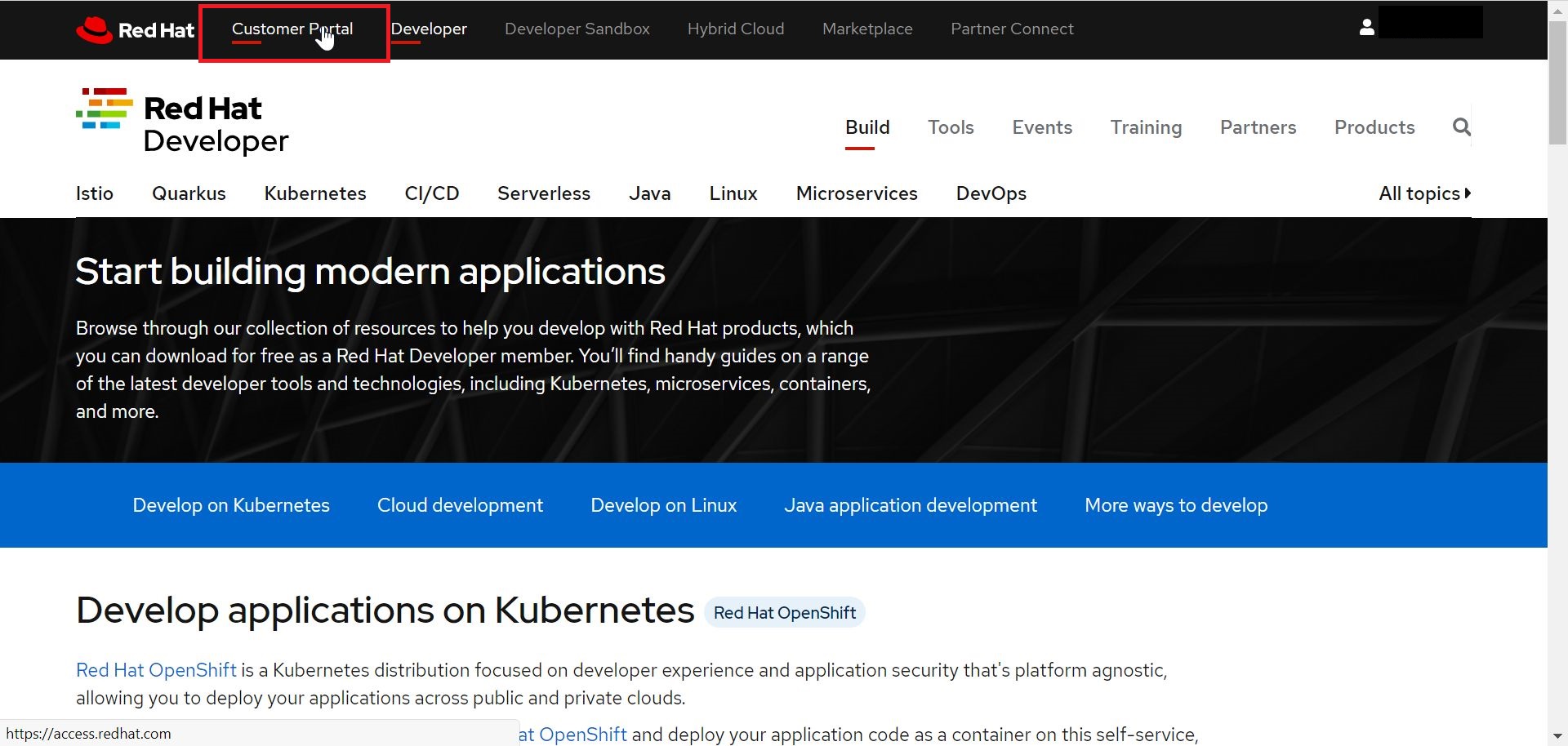
そしたらSUBSCRIPTIONのページに移動します。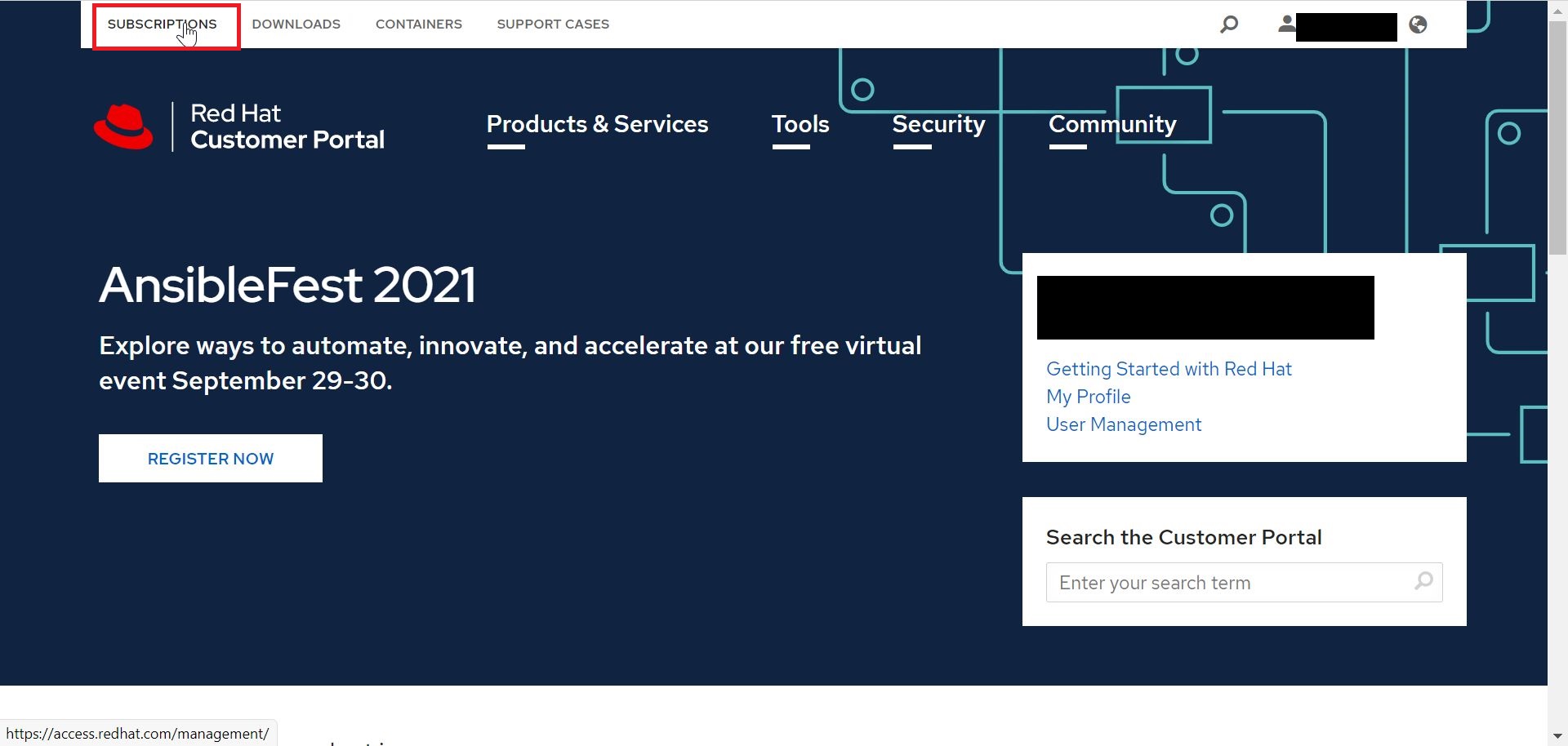
「アクティブなサブスクリプション」とかを選択すればサブスクライブしたノードの詳細が確認できます。
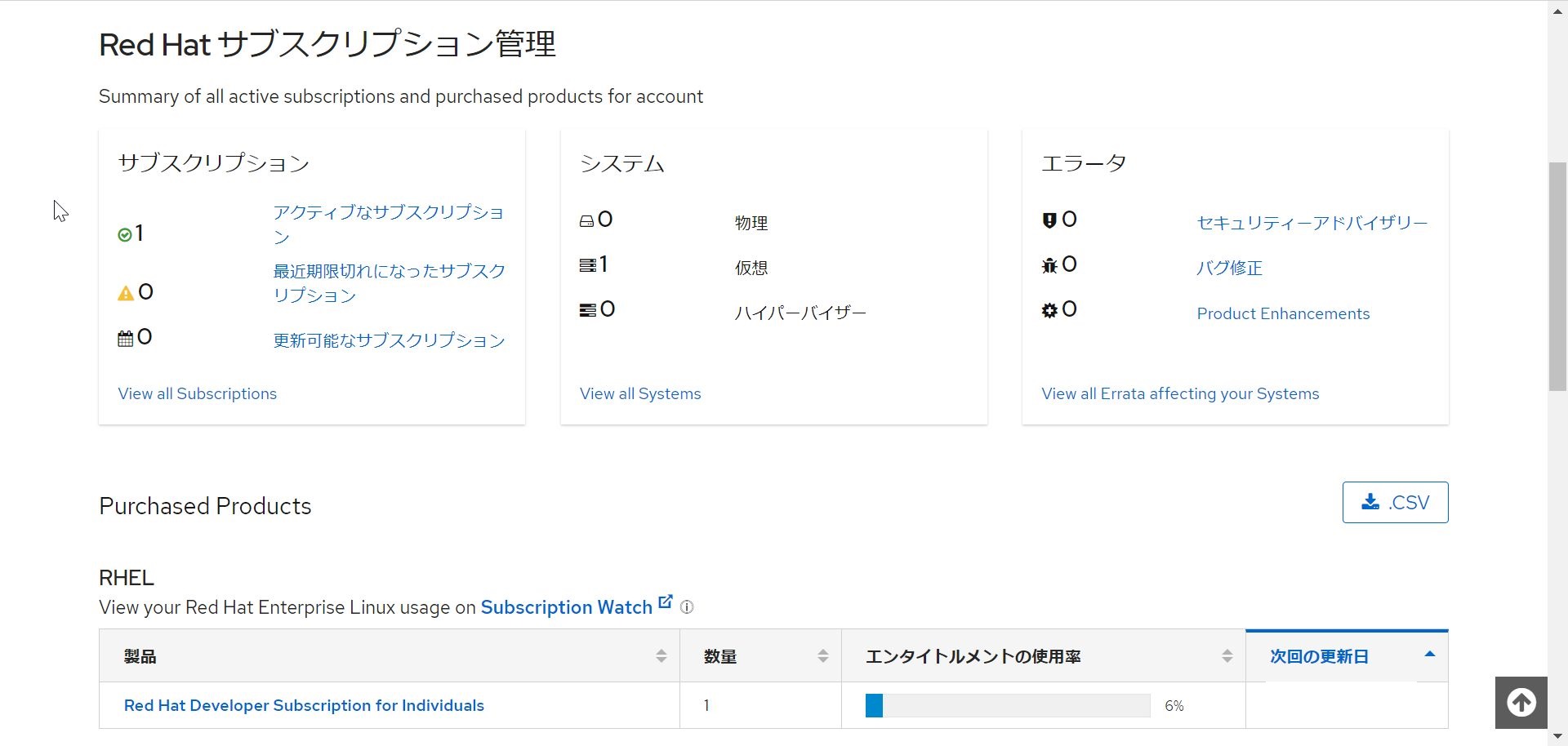
終わり!
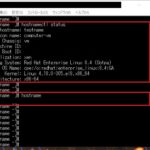
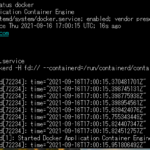
コメント